Как исправить Vizio SmartCast TV, не работающий или недоступный
Трансляция видеоконтента на ваш VIZIO SmartCast TV прямо с вашего телефона или планшета это возможно благодаря технологии Chromecast, встроенной прямо в устройство. Теперь вы можете наслаждаться просмотром видео, шоу или фильмов на большом экране.
Если ваш телевизор Vizio SmartCast не работает или недоступен, это может происходить по разным причинам. Могут возникнуть технические проблемы с вашим SmartCast TV, поэтому он не позволяет вам зеркалировать содержимое. Возможно, это ошибка в настройках вашей сети. Или другая возможная причина – сбой программного обеспечения.
Независимо от того, что вызывает ошибку в вашем Vizio SmartCast TV, есть несколько способов решения проблемы. Ознакомьтесь с решениями ниже.
Как отремонтировать телевизор Vizio SmartCast, который не работает или недоступен
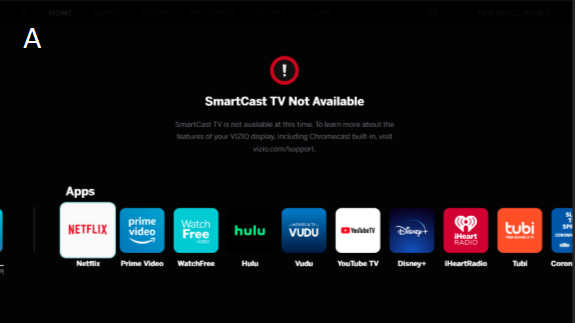 Изображение / VIZIO
Изображение / VIZIO
Программы для Windows, мобильные приложения, игры - ВСЁ БЕСПЛАТНО, в нашем закрытом телеграмм канале - Подписывайтесь:)
Решение №1 – проверьте подключение к Интернету
Выполните тест скорости, чтобы убедиться, что у вас хорошее подключение к Интернету. Вы также можете улучшить свою сеть, изменив положение маршрутизатора или обойдя маршрутизатор и подключив телевизор Vizio SmartCast напрямую к модему.
Решение № 2 – Используйте другую сеть
Если указанное выше решение не работает, попробуйте подключить телевизор Vizio SmartCast к другой сети. Вы можете использовать другую сеть, если она доступна, или мобильную точку доступа. Это необходимо для определения того, является ли ваш провайдер причиной ошибки или нет. Использование другого интернет-провайдера поможет вам определить, связана ли проблема с вашей сетью. Беспроводной маршрутизатор / Freepik.com
Беспроводной маршрутизатор / Freepik.com
Решение № 3 – Выполните цикл включения питания
Выключите и снова включите телевизор SmartCast и сетевые устройства, чтобы стереть временные конфигурации, которые могут вызывать ошибку.
ЛУЧШИЕ СДЕЛКИ: VIZIO SmartCast TV на Amazon
- Начните с выключения телевизора, модема и роутера.
- Отключите эти устройства и подождите не менее 1 минуты.
- Подключите модем и подождите, пока он полностью подключится. Сделайте то же самое со своим роутером.
- Теперь подключите телевизор Vizio SmartCast и включите его.
- Проверьте, сохраняется ли ошибка.
Решение №4 – Измените настройки DHCP
Если ни одно из вышеперечисленных решений не помогло, пришло время изменить настройку DHCP в вашей сети, чтобы всем вашим устройствам были назначены разные IP-адреса, что предотвратит ошибку.
- Выключите телевизор Vizio SmartCast.
- На вашем компьютере откройте любой браузер и введите URL-адрес вашего маршрутизатора.
- Войдите под своим именем пользователя и паролем.
- Перейдите в Настройки и найдите параметр DHCP в разделе «Дополнительные» или «Сетевые настройки».
- Проверьте, включен ли он. Если он отключен, нажмите «Включено». Однако, если он уже включен, сначала отключите его, а затем снова нажмите «Включено».
- Нажмите «Сохранить» и закройте страницу настроек.
- Включи телевизор.
Решение № 5 – Сброс до заводских настроек вашего телевизора Vizio SmartCast
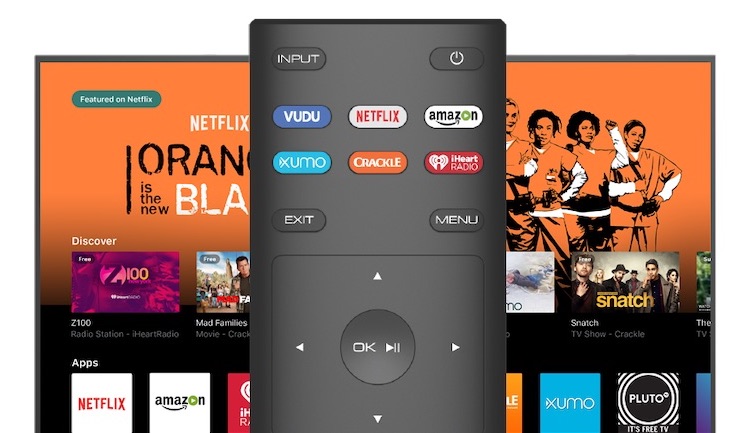 Изображение / VIZIO
Изображение / VIZIO
Последнее средство для исправления ошибки – сбросить настройки телевизора Vizio SmartCast до заводских настроек. Перед тем, как использовать этот метод, необходимо внимательно подумать, так как это приведет к потере всех ваших настроек, приложений и контента.
Вы можете сбросить настройки Vizio TV с помощью меню вашего устройства или кнопок. Сделайте следующее:
- Чтобы восстановить заводские настройки с помощью меню телевизора, нажмите кнопку «Меню» и выберите «Система».
- Перейдите в раздел «Сброс и администратор» и выберите «Сбросить настройки телевизора до заводских настроек».
- Если вы хотите восстановить заводские настройки с помощью кнопок телевизора, нажмите кнопки «Ввод» и «Уменьшение громкости» как минимум на 5 секунд, пока на экране телевизора не появится полоса.
- Снова нажмите кнопку ввода и удерживайте не менее 5 секунд, пока экран телевизора не выключится.
- Включите телевизор и выполните процедуру сброса.
Какой из вышеперечисленных методов помог вам исправить ошибку Chromecast на телевизоре Vizio SmartCast TV? Дайте нам знать в комментариях ниже.
Программы для Windows, мобильные приложения, игры - ВСЁ БЕСПЛАТНО, в нашем закрытом телеграмм канале - Подписывайтесь:)



